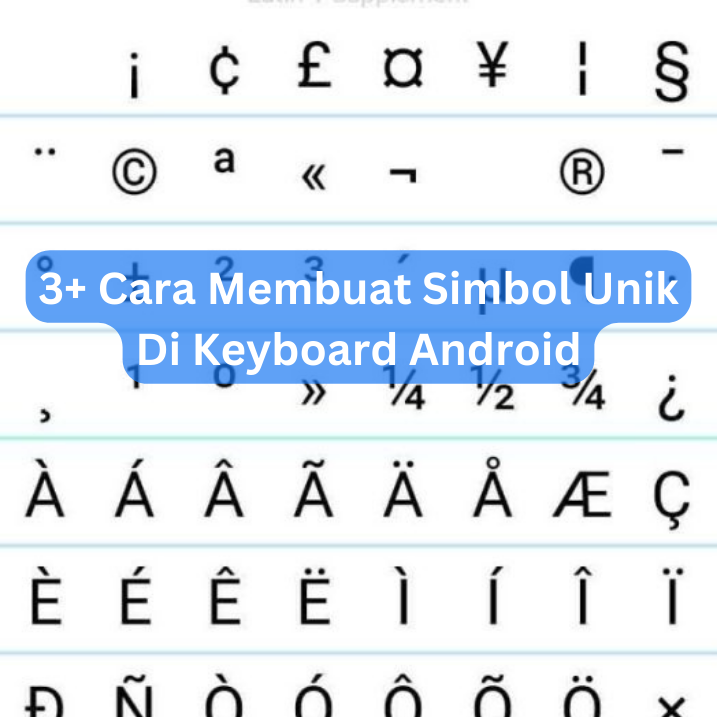blogpress.id – Pernah ga, kamu ngerasa bosan banget sama obrolan yang itu-itu aja? Atau pengen banget cari cara biar ngungkapin perasaan dan ide kamu jadi lebih seru?
Gak usah khawatir, di artikel tentang Cara Membuat Simbol Unik Di Keyboard Android, kita bakal bahas berbagai trik keren supaya obrolan kamu makin seru dengan simbol-simbol kece di keyboard Android.
Nah, di sini kita bakal bahas gimana caranya nyalain fitur simbol yang udah ada di keyboard, kayak Gboard atau SwiftKey. Terus, kita juga bisa manfaatin emoji lucu-lucu buat ungkapin perasaan kita.
Selamat membaca!

Aktifin Fitur Simbol di Keyboard Android
Kali ini, kita akan bahas dua keyboard populer yang biasa Kamu pake, yaitu Gboard dan SwiftKey.
Kedua keyboard ini punya cara yang beda dikit buat mengaktifkan fitur simbol, jadi pastiin Kamu ikutin langkah-langkah berikut sesuai keyboard yang Kamu gunain.
Mengaktifkan Simbol di Gboard
Gboard adalah keyboard bawaan dari Google yang sering Kamu temuin di banyak ponsel Android.
- Buka aplikasi “Pengaturan” di ponsel Android Kamu. Biasanya ada ikon roda gigi yang keren banget, lho!
- Pilih opsi “Sistem” atau “Bahasa dan Input”. Nama opsi ini kadang beda-beda di setiap ponsel, jadi cari yang mirip ya.
- Klik “Virtual Keyboard” atau “Keyboard dan Metode Input”. Ini tempat buat ngatur segala hal tentang keyboard Kamu.
- Pilih “Gboard” dari daftar keyboard. Pastiin Gboard udah terpasang dan aktif, ya!
- Klik “Preferensi” dan pastiin opsi “Tampilkan Tombol Simbol” nyala. Jadi, tombol simbol bakal muncul di keyboard Kamu. Yeay!
Mengaktifkan Simbol di SwiftKey
SwiftKey ini keyboard alternatif yang banyak diemin karena fitur canggih dan personalisasinya yang keren. Cara mengaktifkan simbol di SwiftKey juga gampang banget. Ikutin langkah-langkah berikut:
- Buka aplikasi “SwiftKey” di ponsel Kamu. Kalau belum punya, bisa diunduh gratis di Google Play Store.
- Klik “Tampilan & Tata Letak”. Di sini Kamu bisa atur tampilan dan fitur keyboard SwiftKey sesuai selera Kamu.
- Pilih “Tata Letak Kunci” dan pastiin opsi “Tampilkan Tombol Simbol” nyala. Sekarang, tombol simbol siap nemenin obrolan seru Kamu!
Cara Nambahin Simbol Baru di Keyboard Android
Kita bakal bahas beberapa cara nambahin simbol baru di keyboard Android Kamu.
1. Menggunakan Aplikasi Pihak Ketiga
Salah satu cara simpel buat nambahin simbol baru di keyboard Android adalah pake aplikasi pihak ketiga. Ada banyak aplikasi keren yang bisa Kamu coba, nih contohnya:
- Symbols Keyboard & Text Art: Aplikasi ini punya banyak simbol unik dan keren. Ada juga fitur “Text Art” buat bikin gambar dari karakter teks. Asyik, kan?
- Emoji Keyboard – Cute Emoticons, GIF, Stickers: Aplikasi ini punya lebih dari 3000 emoji, emoticon, GIF, dan stiker buat hias percakapan Kamu. Banyak pilihan seru!
- FancyKey Keyboard: Selain simbol dan emoji keren, aplikasi ini juga bisa Kamu atur tampilan keyboard sesuai selera Kamu. Kece banget!
2. Bikin Shortcut untuk Simbol Khusus
Kalau Kamu pengen nambahin simbol khusus atau yang jarang dipake, Kamu bisa buat shortcut-nya sendiri. Begini caranya:
- Buka aplikasi “Pengaturan” di ponsel Android Kamu, lalu pilih opsi “Sistem” atau “Bahasa dan Input”.
- Klik “Virtual Keyboard” atau “Keyboard dan Metode Input”, terus pilih keyboard yang Kamu pake (Gboard, SwiftKey, atau yang lainnya).
- Pilih opsi “Koreksi Teks” atau “Penggantian Teks”. Di sini Kamu bisa bikin shortcut yang bakal diganti sama simbol khusus yang Kamu mau.
- Klik tombol “+” atau “Tambah” buat bikin shortcut baru. Misalnya, Kamu mau bikin simbol hati (♥) dengan ngetik “hati”. Ketik “hati” di kolom shortcut, terus salin simbol hati (♥) ke kolom teks pengganti.
- Simpen shortcut yang udah Kamu buat, dan sekarang Kamu bisa ngetik “hati” di keyboard Kamu, nanti langsung keganti sama simbol hati (♥)!
Menggunakan Emoji di Keyboard Android
Nah, sekarang kita bakal bahas cara pake emoji di keyboard Android, biar obrolan Kamu makin seru dan ceria.
1. Buka Panel Emoji
Pertama-tama, pastiin Kamu udah buka panel emoji di keyboard Android Kamu.
Caranya, klik tombol emoji yang biasanya ada di pojok kiri bawah keyboard (tombolnya bisa beda-beda tergantung keyboard).
2. Pilih Emoji yang Pas
Pas panel emoji terbuka, Kamu bakal lihat banyak pilihan emoji yang bisa Kamu pake.
Emoji-emoji ini biasanya dibagi jadi beberapa kategori, kayak wajah, binatang, makanan, olahraga, dll.
3. Pake Emoji yang Sering Dipake
Kalo Kamu suka pake beberapa emoji tertentu, keyboard Android biasanya nyimpen daftar emoji yang sering Kamu pake.
Jadi, Kamu bisa gampang temuin emoji favorit Kamu. Tinggal klik aja emoji yang sering Kamu gunain.
4. Cari Emoji dengan Fitur Pencarian
Beberapa keyboard Android punya fitur pencarian emoji buat nyari emoji yang Kamu mau.
Contohnya, di Gboard, Kamu tinggal ketik kata kunci emoji yang mau dicari, misalnya “cinta” atau “makan”, trus keyboard bakal tampilin emoji yang sesuai sama kata kunci itu.
5. Gabungin Emoji sama Teks
Jangan sungkan buat gabungin emoji sama teks dalam obrolan Kamu. Emoji bisa bikin pesan Kamu jadi lebih lengkap, nambah ekspresi, dan jadi lebih menarik.